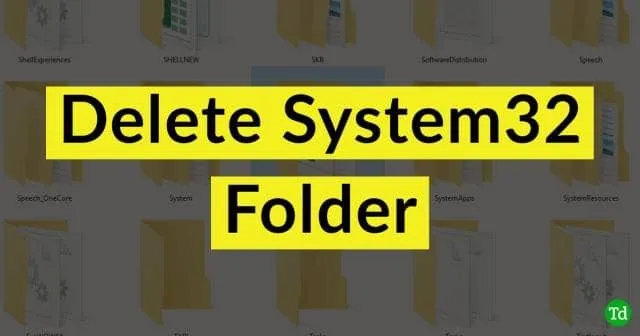
Вы когда-нибудь задумывались, можно ли удалить системные папки в Windows, например папку System32? Я всегда задавался этим вопросом и однажды попробовал это сделать. Но результаты оказались катастрофическими. Ваша система станет нестабильной, и вы ничего не сможете сделать, и единственный способ восстановления – это переустановка системы.
Если вы научитесь удалять папку system32, вы сможете применять те же методы для удаления таких папок, как «Windows.Old» и ее содержимого. , который будет создан, если вы переустановите систему без форматирования существующей установки Windows.
Папка system32 находится в папке C:\Windows\. Он содержит важные файлы и исполняемые файлы, необходимые для запуска ОС Windows. В случае удаления или удаления ваша система выйдет из строя и не сможет восстановиться вообще.
Действия по удалению папки и файлов Windows System32
Вы не можете легко удалить папку system32 или ее содержимое. Вы должны удалить любые другие ваши личные файлы или папки, поскольку папка “System32” и ее содержимое создаются при установке ОС Windows доверенным установщиком.< /а>
Стоит ли удалять папку System32?
Нет! Не следует удалять папку, и мы не будем рекомендовать или поощрять вас каким-либо образом удалять папку или ее содержимое. Windows как операционная система для правильной работы использует папку System32 и ее содержимое.
Способ 1. Использование команды DEL в командной строке (CMD)
Команду DEL можно использовать для удаления файлов из любой папки в командной строке Windows. Итак, давайте посмотрим, как использовать команду del для удаления любого файла в папке System 32.
- Откройте командную строку или PowerShell от имени администратора. Ярлык Клавиша Win+X, A.
- Теперь измените рабочий каталог на папку System32, введя следующую команду:
cd C:\Windows\System32 - Если вы знаете имя файла, который хотите удалить, введите “del” , а затем имя файла. Например, если я хочу удалить файл с именем «deletefile.txt», , я бы набрал:
del deletefile.txt - Нажатие Enter удалит файл из папки.
В этом примере я удаляю файл «deletefile.txt» внутри папки C:\Windows\System32\delete, которую я уже создан. Но вы можете манипулировать этой командой, чтобы удалить любой файл, который вам нужно удалить, в любой папке. Просто перейдите в эту папку и выполните для нее команду del.
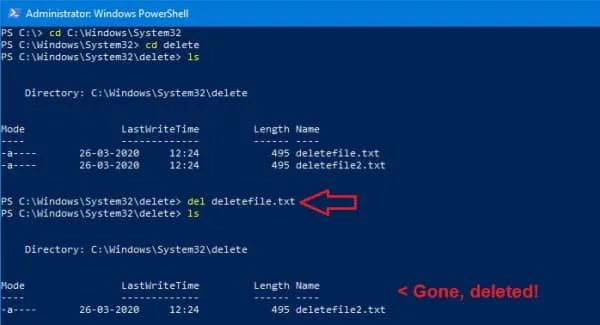
Способ 2: TakeOwn (команда «Вступить во владение»)
- Сначала перейдите в каталог C:\Windows с помощью команды cd.
cd C:\Windows - Теперь возьмите на себя ответственность за папку system32 и все ее содержимое с помощью команды takeown.
takeown /F System32 /R - Если вы используете эту команду для одного файла, вам не нужно указывать /R.
- Нажмите Enter, и вы должны стать владельцем папки и файлов system32.
- Наконец, вы можете передать команду del файлу или папке, которую хотите удалить, и удалить их.
del delete/deletefile.txt - Или вы можете удалить весь каталог, используя:
rmdir delete
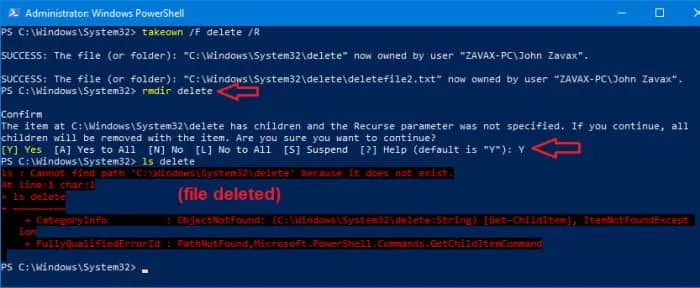
Способ 3. Возьмите на себя ответственность на вкладке свойств проводника.
То же самое можно сделать с помощью Проводника Windows, если вам неудобно пользоваться командной строкой.
- Откройте проводник, одновременно нажав клавиши Windows и E.
- Перейдите в C:\Windows\ (вы можете скопировать и вставить этот текст в адресную строку проводника, чтобы быстро открыть его).< /а>
- Теперь щелкните правой кнопкой мыши папку System32 и выберите Свойства.
- Нажмите «Дополнительно» и во всплывающем окне нажмите на изменение, как показано на рисунке.
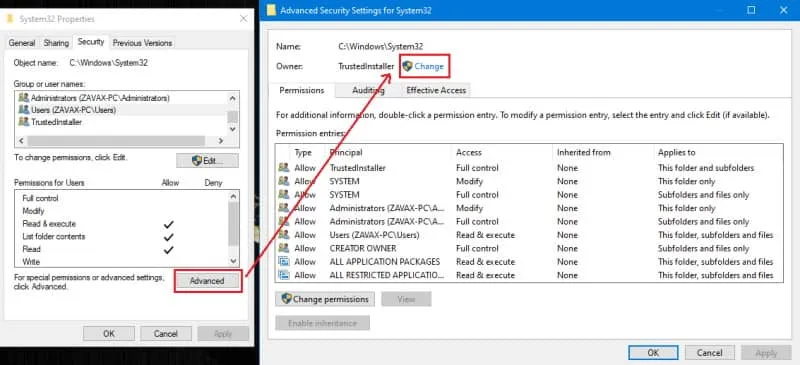
- Опять же, откроется еще одно всплывающее окно, в котором вам нужно ввести имя пользователя вашей учетной записи и нажать Enter.
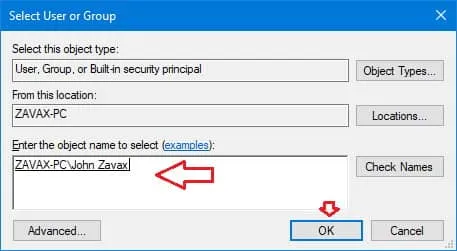
- Теперь отметьте галочкой «Заменить владельца подконтейнеров и объектов» нажмите Применить .

- Наконец, закройте все открытые вкладки свойств.
После выполнения вышеуказанной операции вы должны стать владельцем папки и ее содержимого. Теперь давайте изменим разрешения для вашей учетной записи.
Способ 4: измените разрешение на «Полный контроль» для вашей учетной записи
Теперь, когда вы приобрели право собственности, пришло время получить полный контроль над файлами. Вы можете сделать это, выполнив следующие действия:
- Сначала щелкните правой кнопкой мыши папку system32 и выберите «Свойства».
- Теперь нажмите «Безопасность» и нажмите «Изменить», чтобы изменить свойства.
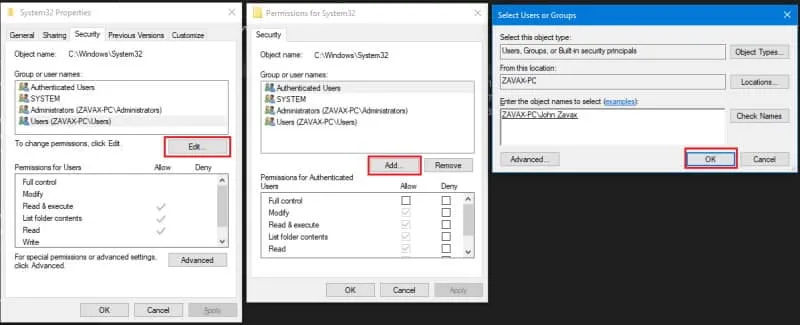
- Затем нажмите «Добавить», добавьте свое имя пользователя в список и нажмите «Ввод».
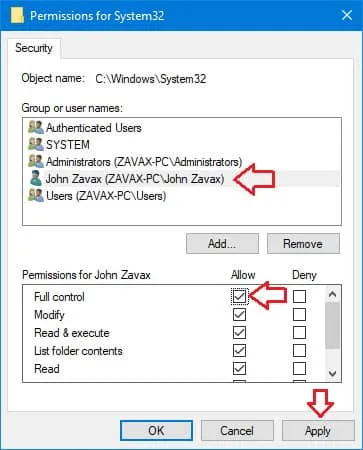
- Наконец, выделите свое Имя пользователя из списка, нажмите Полный доступ и нажмите Применить.
Если вы это сделаете, вы должны иметь полный контроль над файлами и папками. Теперь вы можете щелкнуть папку правой кнопкой мыши и удалить ее без какого-либо сообщения об ошибке или подсказки.
Со стола редактора
Вот как можно удалить папку и файлы System32 в Windows. Как видите, шаги немного сложнее, потому что это сложная задача. Еще раз предупреждаю: вам не следует удалять папку sytem32, если вы не имеете абсолютных знаний о том, что делаете, и о последствиях этого.




Добавить комментарий